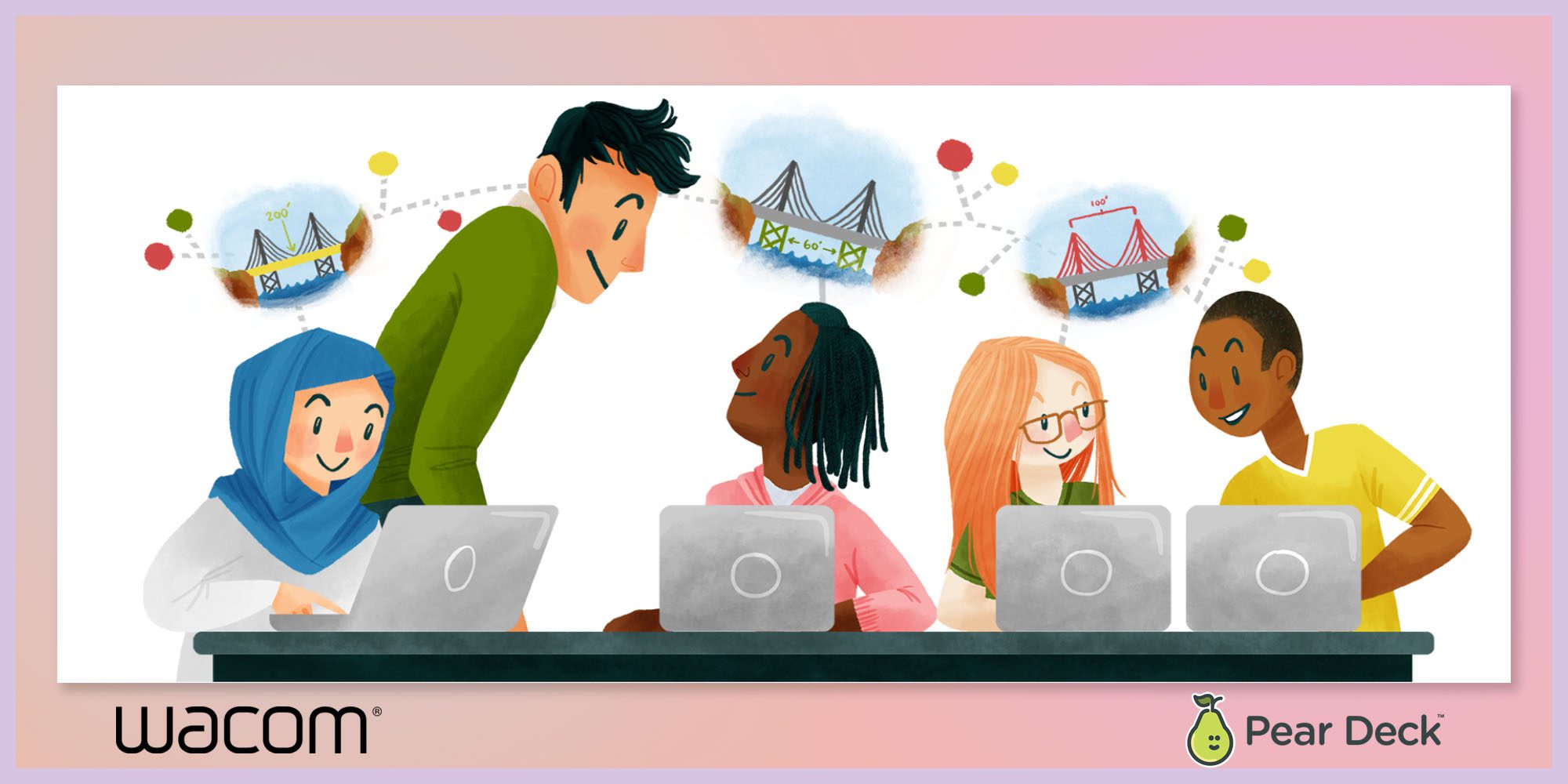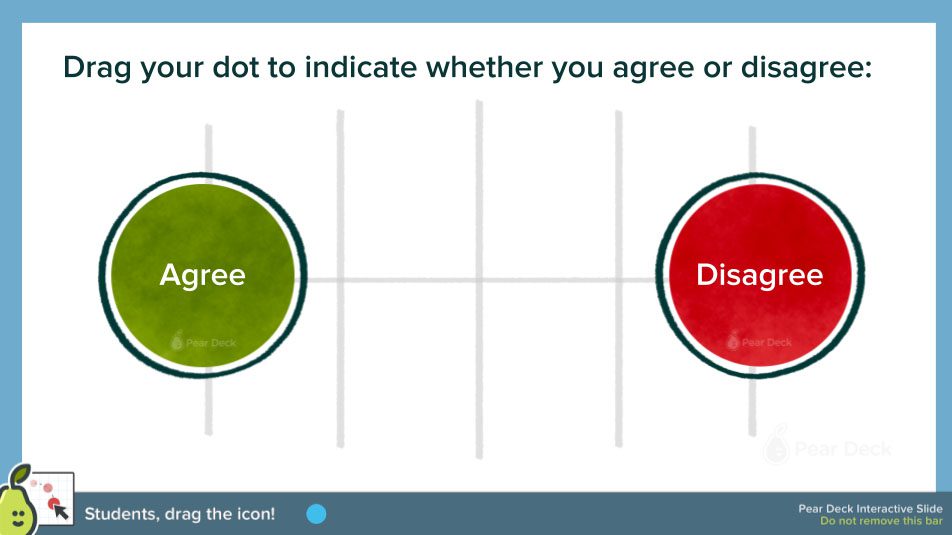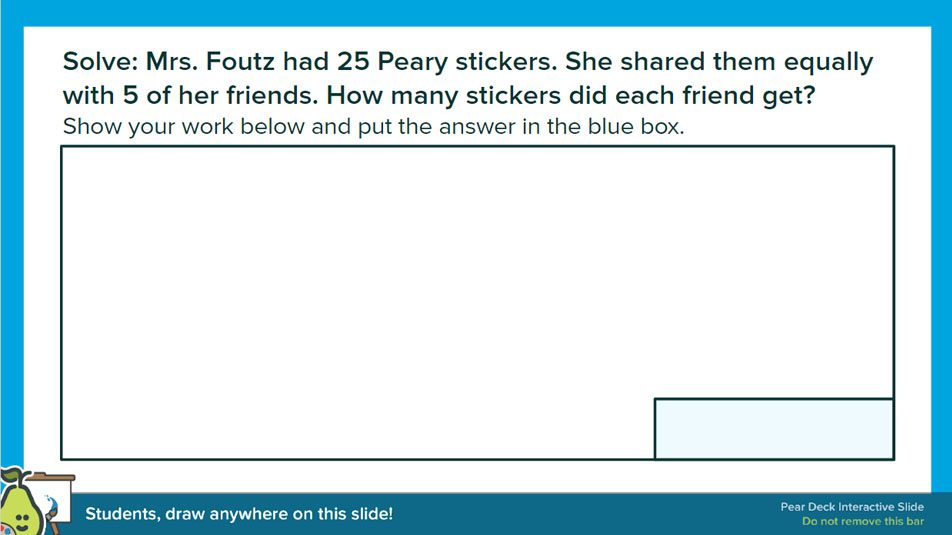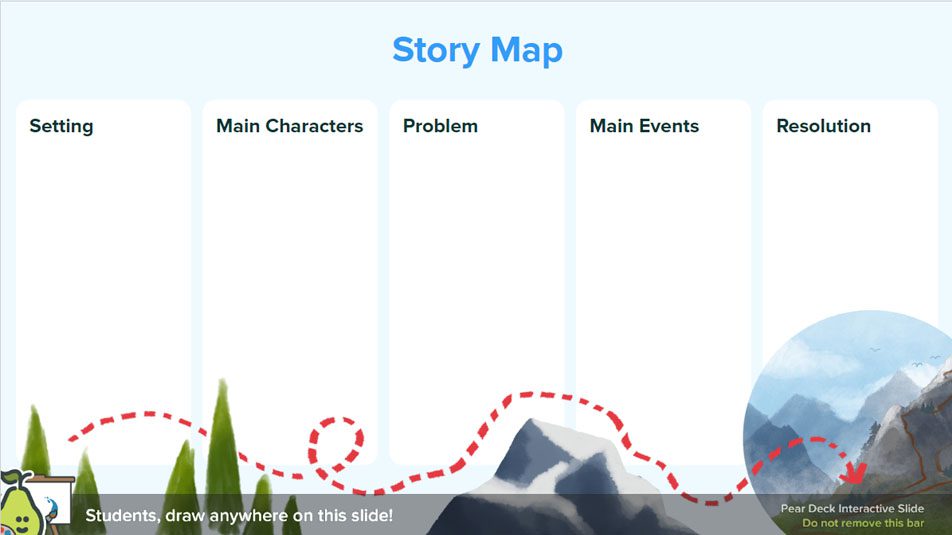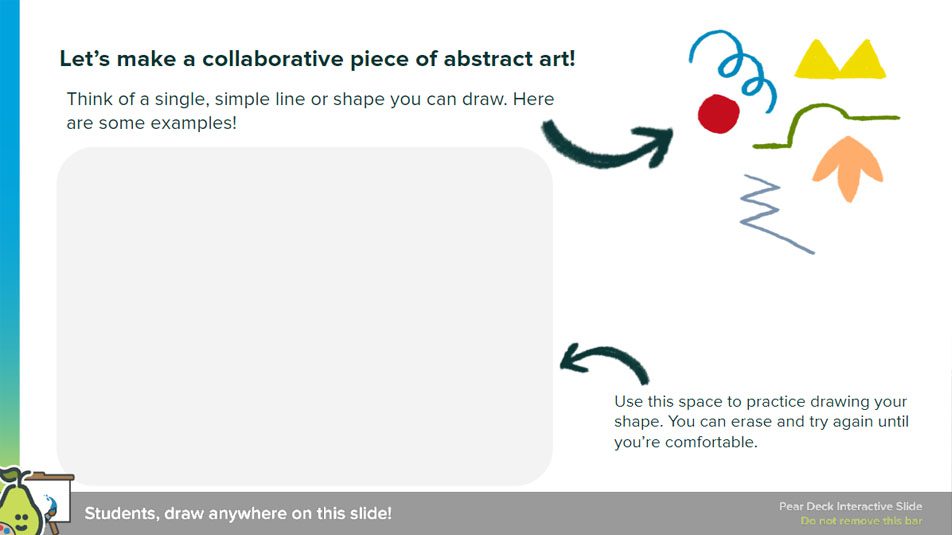Chaque achat d’un Wacom Intuos Wireless, Wacom One ou One by Wacom est livré avec un ensemble d’essai gratuit de trois mois de logiciels éducatifs puissants, y compris Pear Deck.
Dans ce webinaire, apprenez à créer des leçons interactives et à atteindre un engagement 100% des étudiants avec le module complémentaire Google Slides de Pear Deck ! Il couvrira comment ajouter des évaluations formatives et comment utiliser l’outil dessin avec des tablettes Wacom pour améliorer vos leçons. Vous verrez également des exemples de meilleures pratiques pour aider à cultiver une salle de classe engageante avec Pear Deck dans n’importe quel environnement d’apprentissage.
À court de temps ? Lisez la suite pour quelques points clés à retenir de la session.
Pourquoi Wacom + Pear Deck ?
La plupart des éducateurs sont familiers avec les diaporamas - combiner l’enseignement verbal avec un visuel d’accompagnement est un outil pédagogique standard. Mais Wacom et Pear Deck travaillent ensemble puissamment pour suralimenter les diaporamas de n’importe quel enseignant, et ont le potentiel d’augmenter l’engagement dans la salle de classe.
Une gamme d’options
Wacom dispose d’une gamme de produits à tous les prix, niveaux d’éducation et cas d’utilisation, ce qui signifie qu’il existe une tablette ou un écran wacom stylo qui est parfait pour votre salle de classe.
Le meilleur produit pour la plupart des éducateurs est un Wacom Intuos Wireless, Wacom One ou One by Wacom, et chacun est livré avec un ensemble d’essai gratuit de trois mois de logiciels éducatifs puissants, y compris Pear Deck !
Mais le Wacom Cintiq est un outil moins courant, mais très puissant pour un professeur d’art ou un éducateur qui est prêt pour des leçons numériques avancées - et le Wacom BTH-2452 est spécialement conçu pour les podiums et l’utilisation devant la salle de classe, et est parfait pour les salles de classe.
La puissance du stylo
Travailler numériquement avec un stylo Wacom est intuitif, polyvalent et meilleur pour l’apprentissage. Les stylos se sentent familiers et confortables pour presque tout le monde, même ceux qui ne sont pas technophiles ou qui n’ont pas beaucoup d’accès ou d’expérience à l’ordinateur. Ils peuvent être utilisés de différentes manières pour améliorer l’enseignement et l’apprentissage. Et encore mieux - des études montrent que l’écriture avec un stylo stimule l’apprentissage et la rétention par rapport à la dactylographie!
Flexibilité et réduction des obstacles
La technologie Wacom réduit les obstacles à une éducation numérique efficace. La technologie Wacom fonctionne de manière transparente avec la plupart des appareils, systèmes d’exploitation et logiciels préférés, en particulier les Chromebooks - de nombreuses tablettes Wacom sont certifiées Works with Chromebook, ce qui signifie qu’elles se branchent et fonctionnent simplement sans pilotes ou en jouant avec les paramètres ! Ils sont conçus pour être intuitifs pour tous les utilisateurs, avec une courte courbe d’apprentissage, et sont conçus pour fonctionner dans n’importe quel cadre éducatif.
Engagement accru
Wacom aide les enseignants et les élèves à mieux apprendre ensemble. L’utilisation d’un écran de stylo ou d’une tablette signifie que les enseignants peuvent utiliser un style d’enseignement familier tout en faisant face à la classe, pas au tableau blanc. Ils peuvent créer du matériel d’apprentissage multimédia qui a un impact accru, en particulier dans les cours de STIM et de langue. Ils permettent également un apprentissage plus dynamique et plus mémorable, et ouvrent également de nouvelles possibilités de collaboration.
Plate-forme de poire dans la salle de classe
Diapositives coulables
La fonction de diapositives « traînables » de Pear Deck signifie qu’une diapositive peut avoir des éléments numériques que les élèves peuvent manipuler rapidement et facilement pour partager des informations avec l’enseignant en même temps.
Cela rend les « contrôles de température » simples et faciles. Les contrôles de température sont des occasions de poser une question courte et facile à tous les élèves simultanément et d’obtenir une rétroaction instantanée. Vous pouvez avoir une idée rapide de ce que vos élèves ressentent à propos du rythme d’une leçon. Obtenir un consensus, ou un quasi-consensus, avant de passer à autre chose aide à s’assurer que tout le monde est toujours avec vous et peut vous aider à identifier les étudiants qui pourraient avoir besoin d’une attention supplémentaire.
Vous pouvez également utiliser des diapositives traînables pour poser une question à choix multiples : votre diapositive peut afficher visuellement une gamme d’options et chaque élève peut faire glisser une icône vers son choix. Les élèves ne verront que les icônes elles-mêmes, tandis que l’enseignant verra les noms des élèves attachés aux icônes.
Diapositives de dessin individuelles
Les diapositives de dessin comprennent un espace où les élèves peuvent utiliser leur tablette de stylo et les outils de dessin de Pear Deck, pour écrire ou dessiner des réponses à des questions, ou pour montrer leur travail. Ceux-ci peuvent être faits en collaboration ou individuellement.
Dans le premier exemple ci-dessus, les élèves vont résoudre le problème, montrer leur travail et mettre la réponse finale dans le carré fourni. Dans le deuxième exemple, les élèves peuvent écrire avec un stylo Wacom sur leur tablette de stylo, ou ils peuvent utiliser l’outil de type pour remplir l’organisateur graphique.
Diapositives de dessin collaboratif
Une autre option est une diapositive de dessin collaboratif. Avec cette option, tous les élèves ou groupes d’entre eux peuvent dessiner sur une diapositive simultanément. Dans l’exemple ci-dessus, tout le monde peut ajouter des gribouillis et des formes pour créer une œuvre d’art abstraite collaborative. L’enseignant peut voir toutes les soumissions individuellement - peut-être pour s’assurer que tout est approprié pour l’affichage - ou les afficher et les présenter toutes superposées les unes sur les autres, pour une pièce collaborative.
Cela peut également fonctionner en petits groupes, où les étudiants travaillent sur différentes sections d’une tâche ou travaillent sur une présentation visuelle ensemble.
C’est pas tout!
Pour en savoir plus sur l’utilisation des tablettes et des écrans Wacom avec Pear Deck, consultez les articles précédents de Pear Deck sur ce blog.
Pour en savoir plus sur l'utilisation de Pear Deck, consultez les vidéos d'aide, le manuel d'utilisation et la base de connaissances - ou contactez [courriel protected].


À propos des présentateurs
Mary Alys Foutz est une ancienne enseignante d’école primaire et responsable de la technologie pédagogique à Pear Deck, et actuelle coach certifiée Pear Deck et stratège principale des avocats chez Go Guardian.
Michele Dick est la spécialiste de l'éducation au sein de l'équipe Wacom. Elle a plus de 20 ans d'expérience dans le domaine de l'éducation en tant qu'enseignante en classe et administratrice de technologies éducatives. La passion de Michele est de travailler avec les éducateurs pour trouver des façons dont la technologie peut résoudre les problèmes et amplifier la voix des élèves.